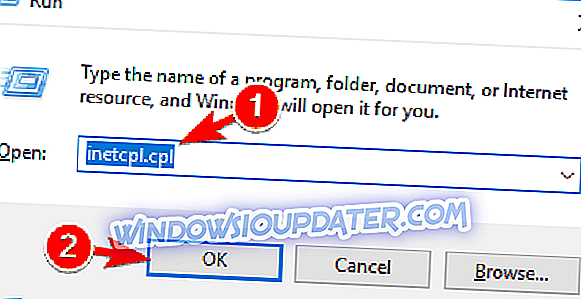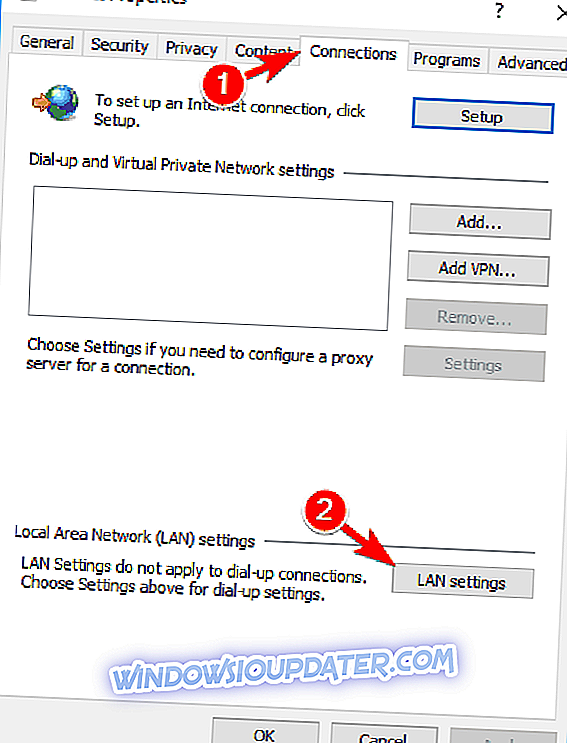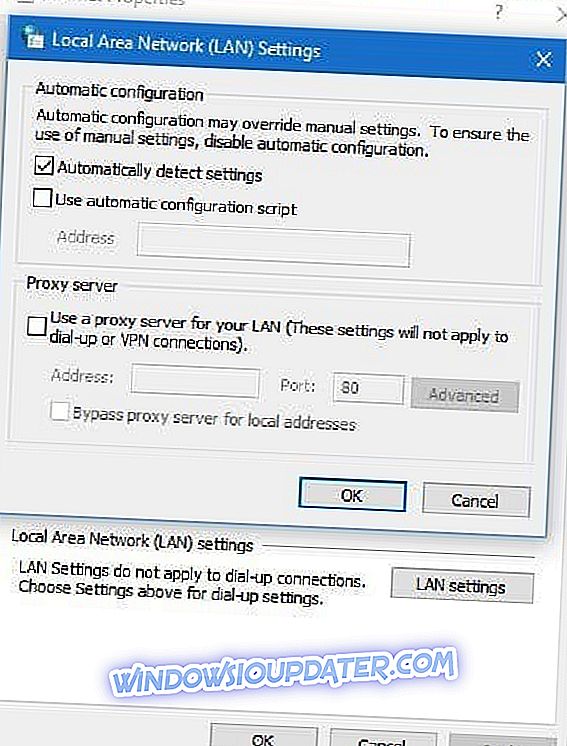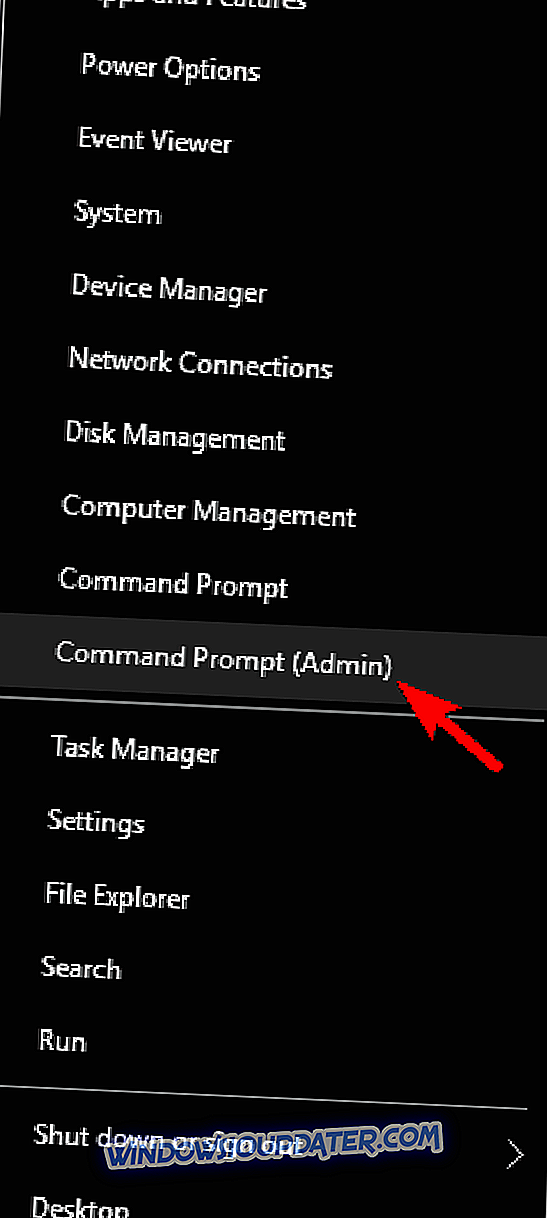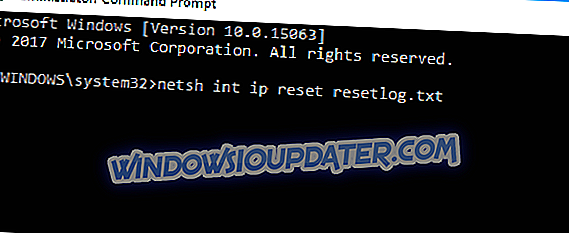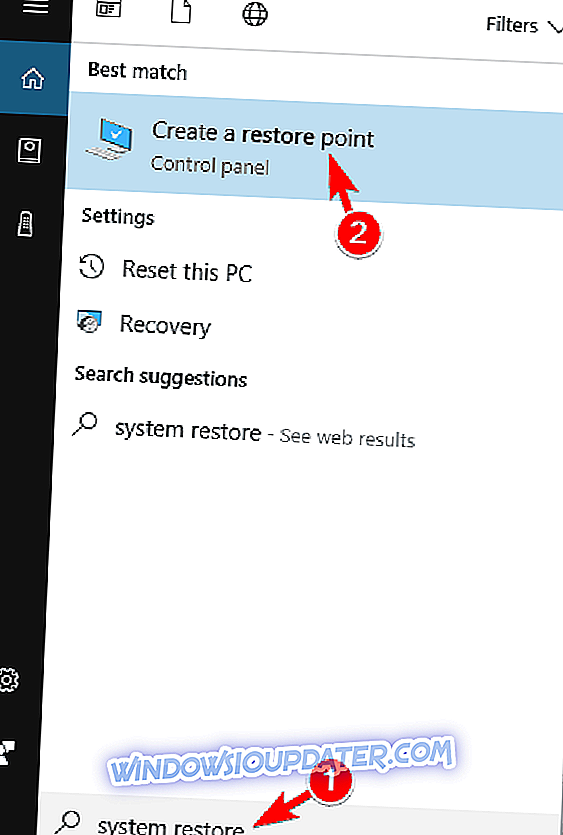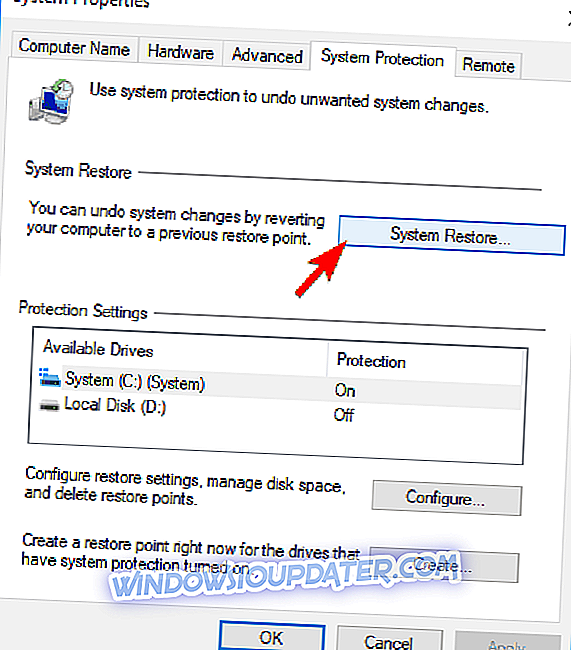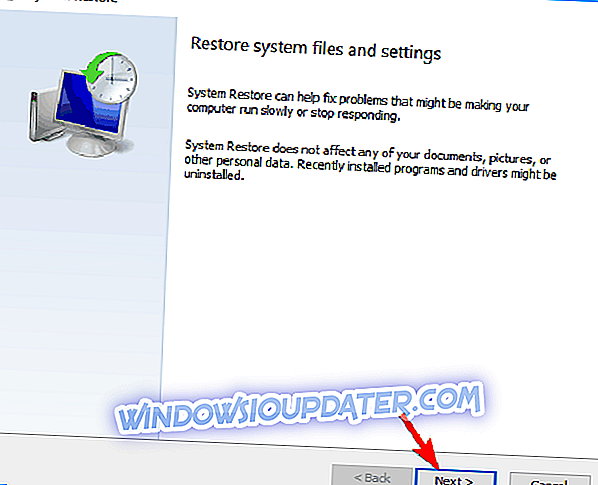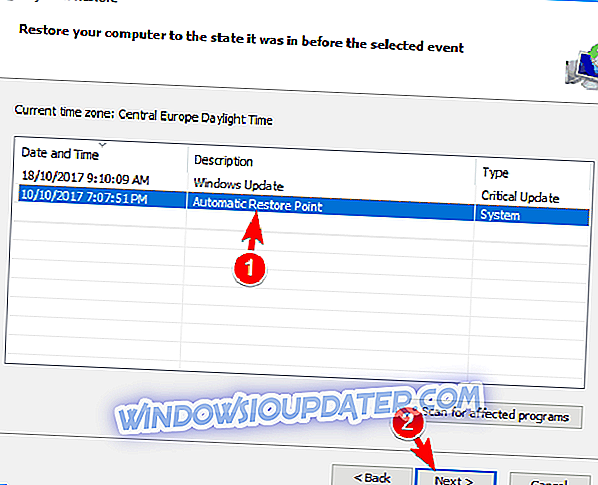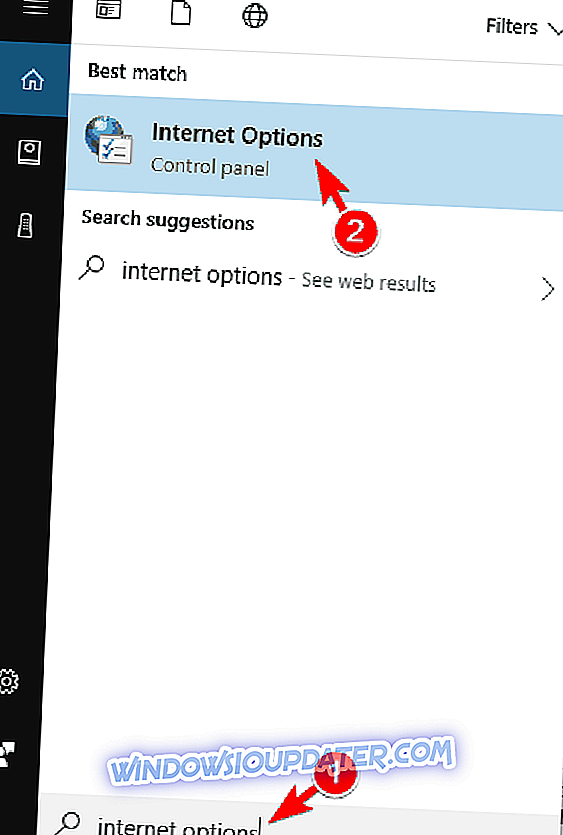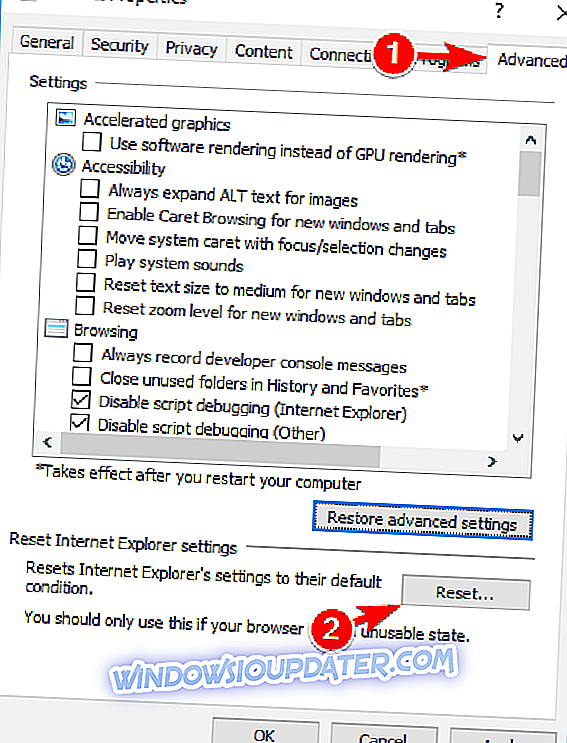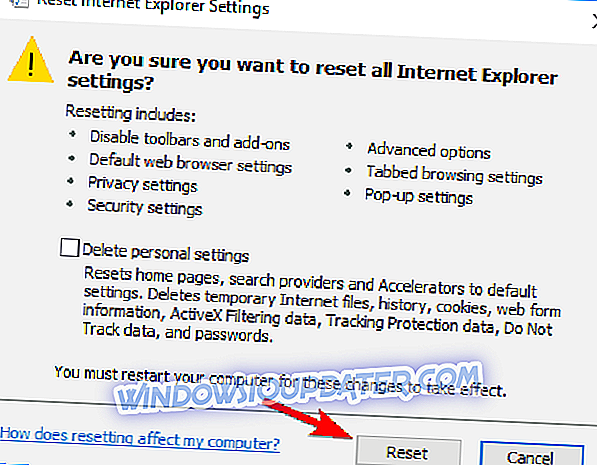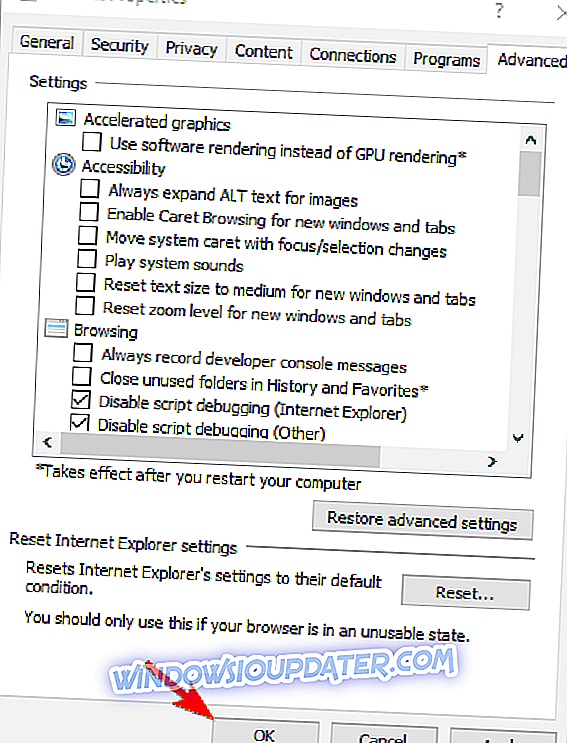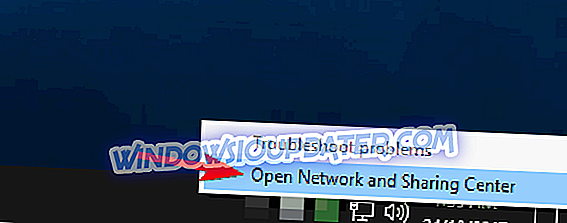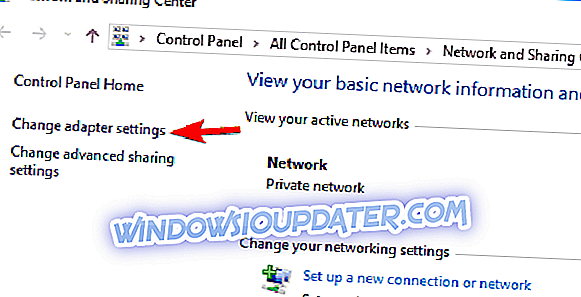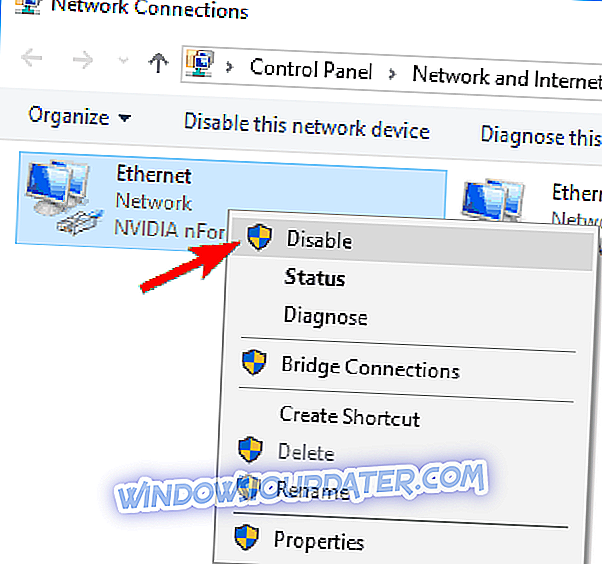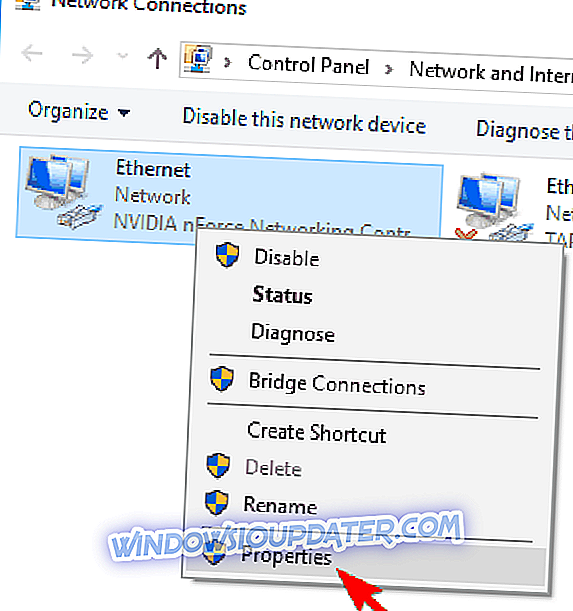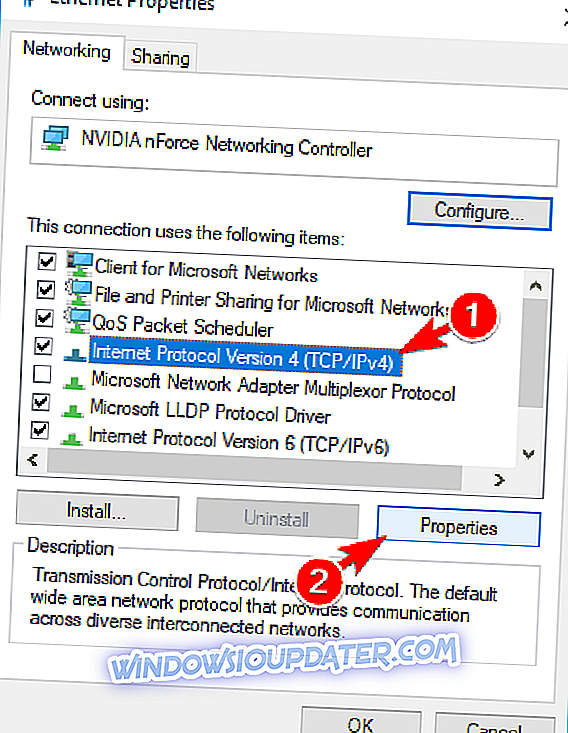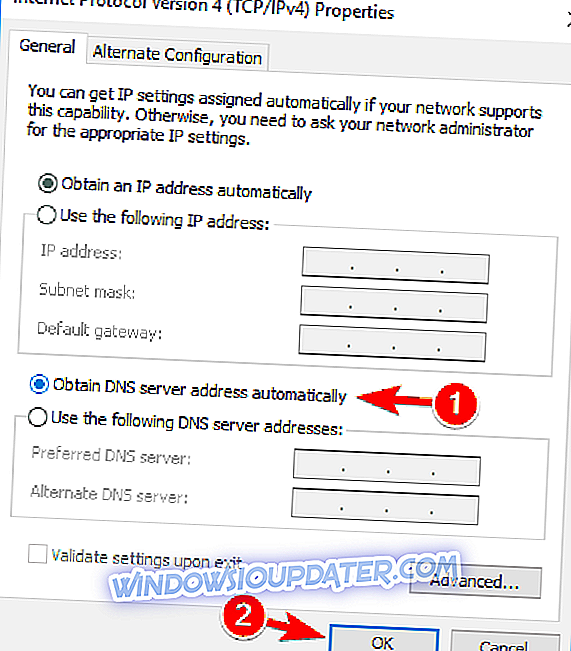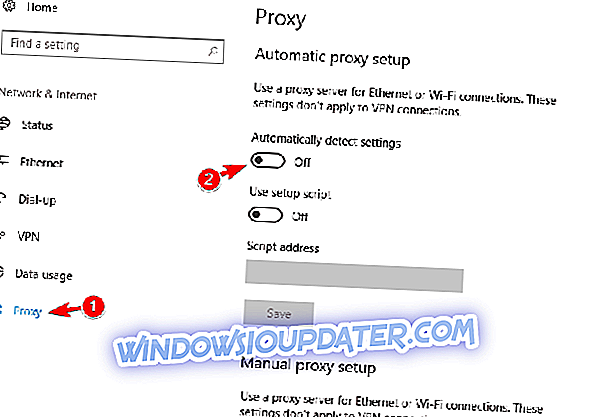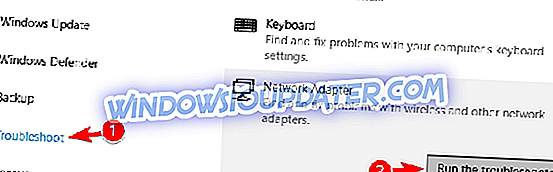Correction: "Windows n'a pas pu détecter automatiquement les paramètres de proxy du réseau"
Tous les systèmes d'exploitation ont des problèmes, de même que Windows 10; et en parlant de problèmes, certains utilisateurs rencontrent des problèmes de proxy dans Windows 10. Selon les utilisateurs, ils obtiennent le message «Windows ne peut pas détecter automatiquement les paramètres de proxy du réseau», et si vous rencontrez le même problème, n'hésitez pas à consulter nos solutions.
Comment traiter les problèmes de proxy dans Windows 10
De nombreux problèmes liés au proxy peuvent survenir et, dans cet article, nous allons couvrir les problèmes suivants:- Windows 10 ne peut pas détecter les paramètres de proxy - Il s'agit d'une variante courante de cette erreur, qui peut être facilement résolue à l'aide de l'une de nos solutions.
- Windows ne pouvait pas détecter automatiquement le serveur proxy - Parfois, vous pourriez recevoir un message indiquant que Windows ne peut pas détecter le serveur proxy. Ce problème est généralement lié à votre configuration réseau.
- Windows ne sauvegardera pas les paramètres de proxy - Selon les utilisateurs, ils ne peuvent pas enregistrer leurs paramètres de proxy. Il s'agit d'une erreur courante, mais vous devriez pouvoir y remédier avec les solutions de cet article.
- Les paramètres de proxy Windows ne cessent de changer - Il s'agit d'un autre problème commun au proxy. Selon les utilisateurs, leurs paramètres de proxy changent et ils ne peuvent pas configurer le proxy.
- Les paramètres proxy de Windows 10 ne sauvegardent pas, ne changent pas - C’est probablement l’une des erreurs de proxy les plus gênantes qui puisse se produire. Selon les utilisateurs, ils ne peuvent ni enregistrer ni modifier leurs paramètres de proxy.
Les utilisateurs signalent qu'Internet sur leurs ordinateurs est très lent et qu'ils ont du mal à accéder aux sites de streaming vidéo tels que Youtube, Vimeo et Netflix. Comme vous pouvez le constater, cela peut être assez problématique et causer de nombreux inconvénients, mais heureusement pour vous, peu de solutions sont disponibles.
Solution 1 - Vérifiez les paramètres de votre serveur proxy
- Désactiver le serveur proxy sur Internet Explorer .
- Appuyez sur les touches Windows + R du clavier.
- Lorsque la boîte de dialogue Exécuter apparaît, tapez inetcpl.cpl et appuyez sur Entrée .
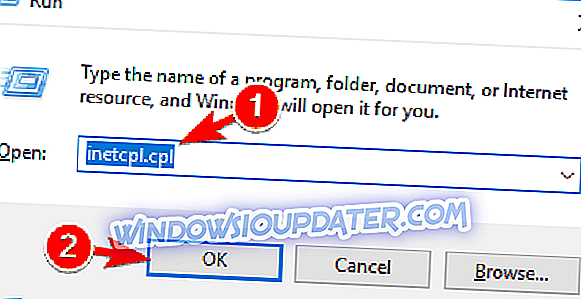
- Cliquez sur l'onglet Connexions, puis sur le bouton Paramètres réseau .
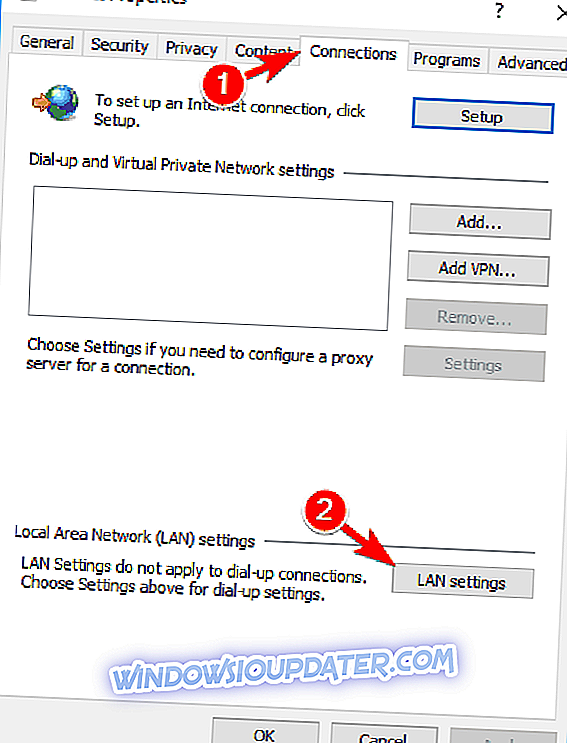
- Vérifiez si vos paramètres de proxy sont corrects.
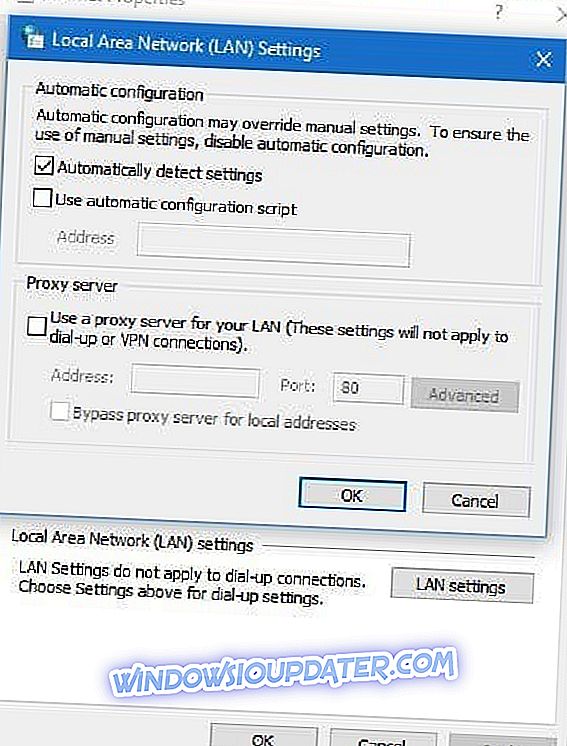
Solution 2 - Réinitialiser TCP / IP
- Appuyez sur Windows Key + X et sélectionnez Invite de commandes (Admin) dans le menu.
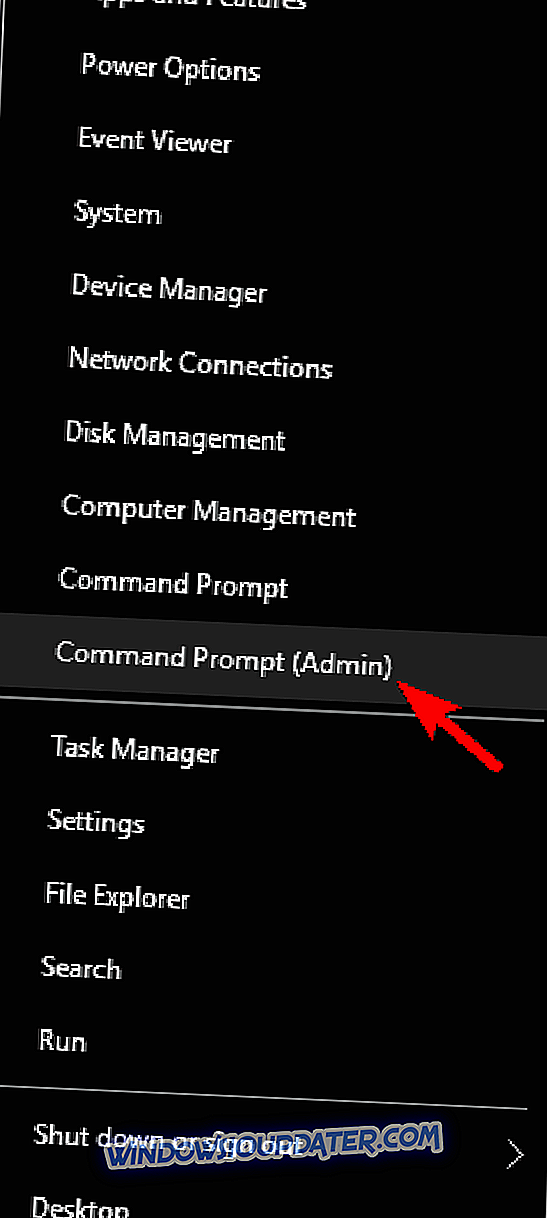
- Lorsque l'invite de commande démarre, tapez netsh int ip reset resetlog.txt .
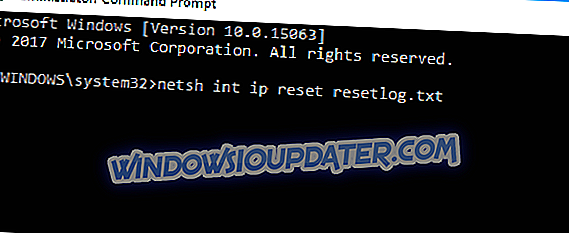
- Redémarrez votre ordinateur et voyez si le problème est résolu.
Si vous rencontrez toujours des problèmes sur votre PC ou si vous voulez simplement les éviter à l'avenir, nous vous recommandons de télécharger cet outil (100% sûr et testé par nous-mêmes) afin de résoudre divers problèmes liés à l'ordinateur, tels que la perte de fichiers, les logiciels malveillants et les logiciels malveillants. Erreur matérielle.
Solution 3 - Désinstallez votre logiciel antivirus
Utiliser votre ordinateur sans antivirus n'est pas la meilleure idée. Heureusement pour vous, Windows 10 est livré avec Windows Defender qui vous protégera lorsque vous supprimez votre logiciel antivirus. Selon certains utilisateurs, votre logiciel antivirus tel qu'AVG 2015 peut entraîner des problèmes de proxy sur Windows 10, il est donc conseillé de supprimer votre logiciel antivirus actuel.
Après avoir supprimé votre logiciel antivirus, vérifiez si le problème est résolu. Si le problème est résolu, veillez à télécharger et à installer un logiciel antivirus différent.
Si vous souhaitez être en sécurité tout en surfant sur Internet, vous devrez vous procurer un outil entièrement dédié à la sécurité de votre réseau. Installez maintenant Cyberghost VPN (vente flash à 77%) et sécurisez-vous. Il protège votre PC contre les attaques lors de la navigation, masque votre adresse IP et bloque tous les accès indésirables.
Solution 4 - Utiliser la restauration du système
Si vous obtenez fréquemment le message d'erreur Windows ne pouvant pas détecter automatiquement les paramètres de proxy du réseau, vous pourrez peut-être le réparer en effectuant une restauration du système. Selon les utilisateurs, ce problème peut survenir après l'installation de nouvelles applications ou après la modification de la configuration de votre réseau. Pour résoudre le problème, vous devez procéder comme suit:
- Appuyez sur Windows Key + S et entrez dans la restauration du système . Sélectionnez Créer un point de restauration dans la liste des résultats.
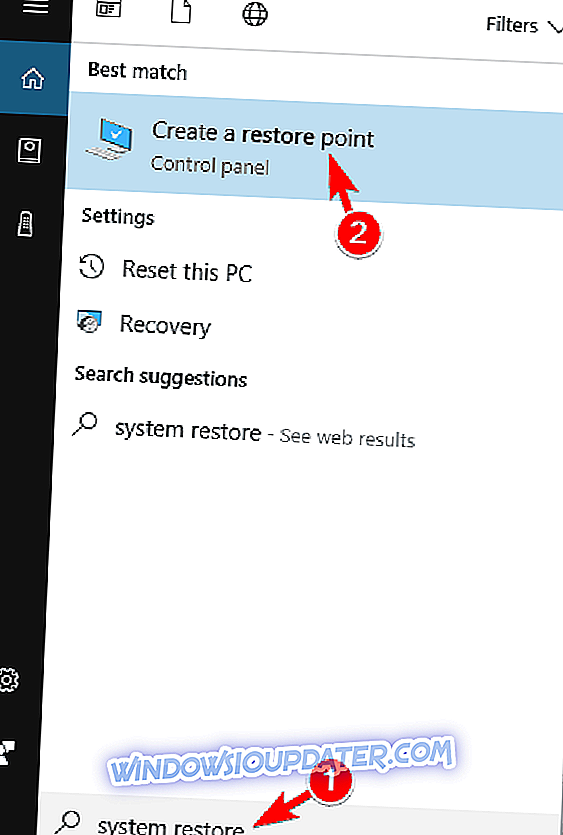
- La fenêtre Propriétés système va maintenant apparaître. Cliquez sur le bouton Restauration du système .
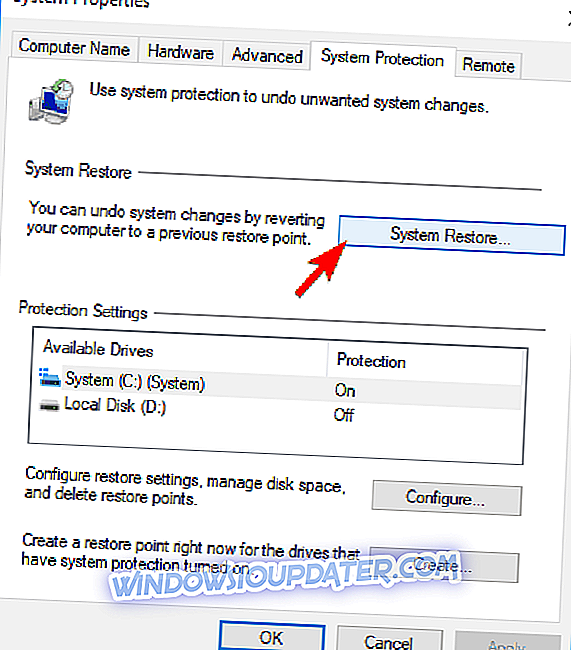
- Lorsque la fenêtre Restauration du système apparaît, cliquez sur Suivant .
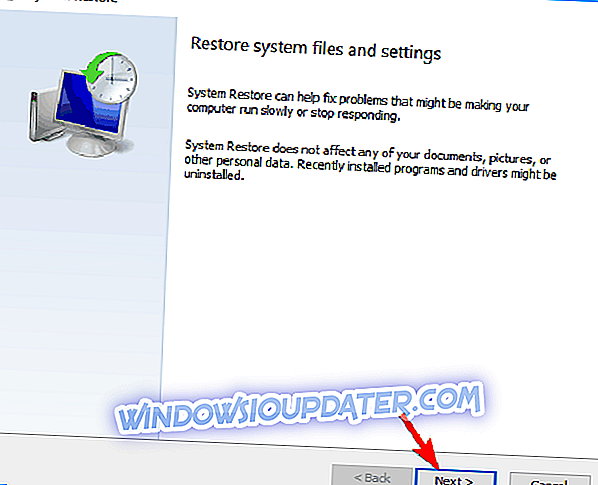
- Vous devriez maintenant voir une liste des points de restauration récents. Si disponible, cochez l'option Afficher les points de restauration supplémentaires . Sélectionnez le point de restauration souhaité et cliquez sur Suivant .
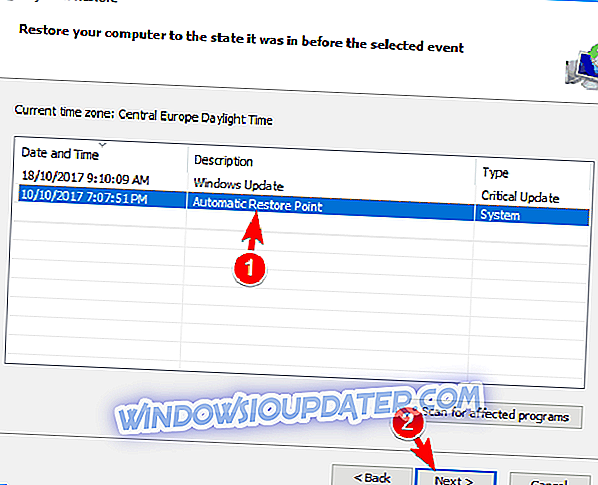
- Suivez les instructions à l'écran pour terminer le processus de restauration.
Une fois la restauration terminée, le message d'erreur doit être résolu et tout recommencera à fonctionner. De nombreux utilisateurs ont signalé que cette solution leur permettait de résoudre le problème. Assurez-vous donc de l'essayer.
Solution 5 - Effectuer une analyse SFC
Selon les utilisateurs, vous pouvez corriger Windows. Impossible de détecter automatiquement les paramètres de proxy du réseau simplement à l'aide de l'invite de commande . Ce problème peut être dû à une corruption de fichier. Pour résoudre ce problème, procédez comme suit:
- Ouvrez l'invite de commande en tant qu'administrateur. Pour savoir comment faire cela, consultez la solution 2 .
- Maintenant, entrez sfc / scannow et appuyez sur Entrée .
- L'analyse SFC va maintenant commencer. Le processus de numérisation peut prendre environ 10 à 15 minutes, alors ne l’interrompez pas.
Une fois l'analyse terminée, vérifiez si le problème persiste. Si c'est le cas, vous devrez peut-être utiliser l'analyse DISM. Pour ce faire, ouvrez l'invite de commande en tant qu'administrateur et entrez DISM / Online / Cleanup-Image / RestoreHealth . L’analyse DISM peut prendre environ 20 minutes ou plus, ne l’interrompez donc pas.
Une fois l'analyse DISM terminée, vérifiez si le problème est résolu. Si vous ne pouviez pas exécuter l'analyse SFC auparavant, essayez de l'exécuter après l'analyse DISM. Après avoir exécuté les deux analyses, votre problème devrait être résolu. Plusieurs utilisateurs ont signalé que l'analyse SFC avait résolu le problème, nous vous conseillons donc de l'essayer.
Solution 6 - Réinitialisez vos paramètres Internet
Windows n'a pas pu détecter automatiquement les paramètres de proxy du réseau. Une erreur peut parfois se produire en raison de vos paramètres Internet. Cependant, vous devriez pouvoir résoudre le problème simplement en réinitialisant vos paramètres par défaut. Pour ce faire, procédez comme suit:
- Appuyez sur Windows Key + S et entrez les options Internet . Sélectionnez Options Internet dans le menu.
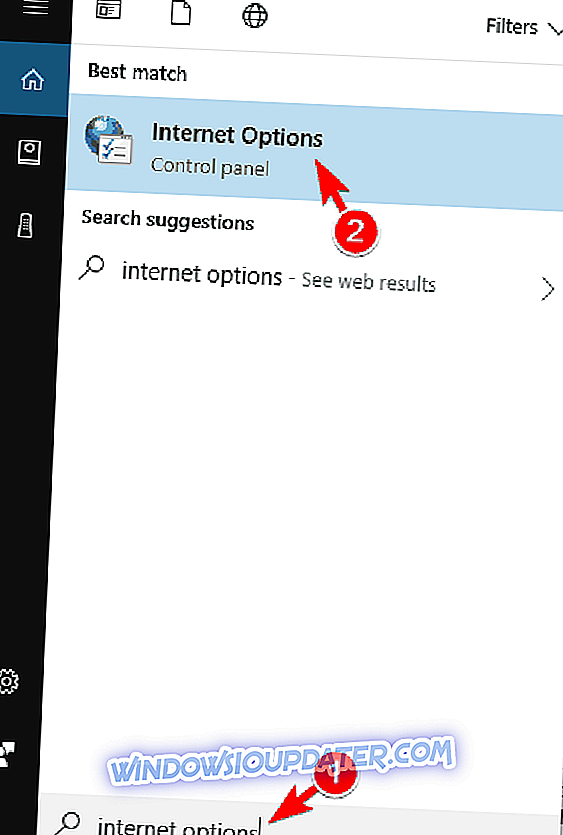
- Accédez à l' onglet Avancé et cliquez sur Réinitialiser .
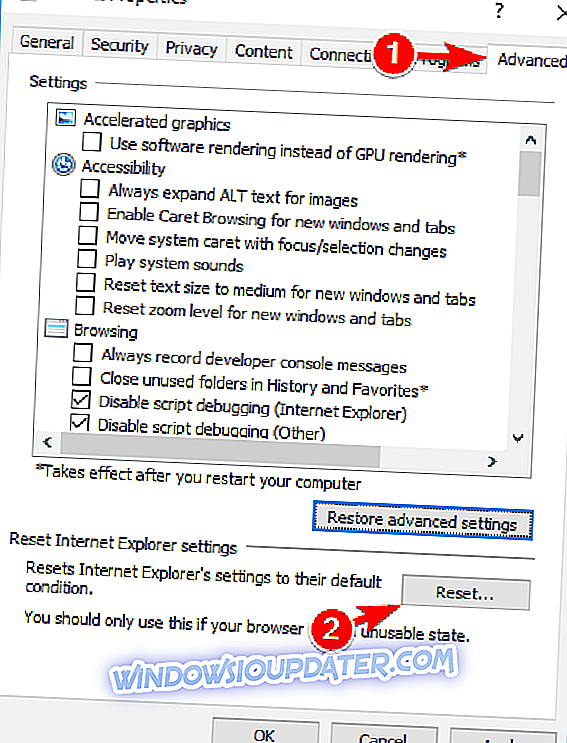
- Cliquez sur le bouton Réinitialiser . Si vous le souhaitez, vous pouvez effacer vos données personnelles en cochant Supprimer les paramètres personnels .
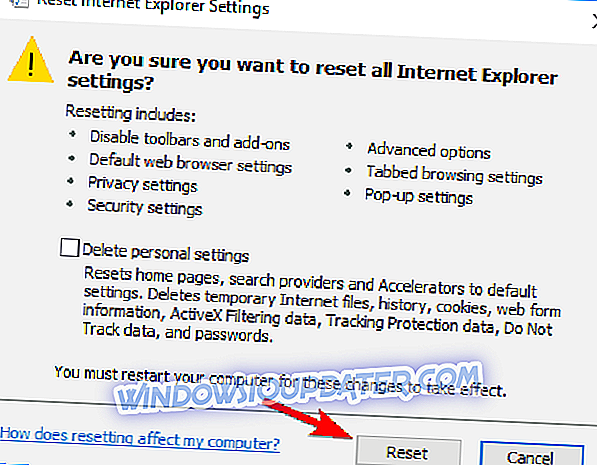
- Facultatif: Cliquez sur Restaurer les paramètres avancés .
- Cliquez maintenant sur Appliquer et sur OK pour enregistrer les modifications.
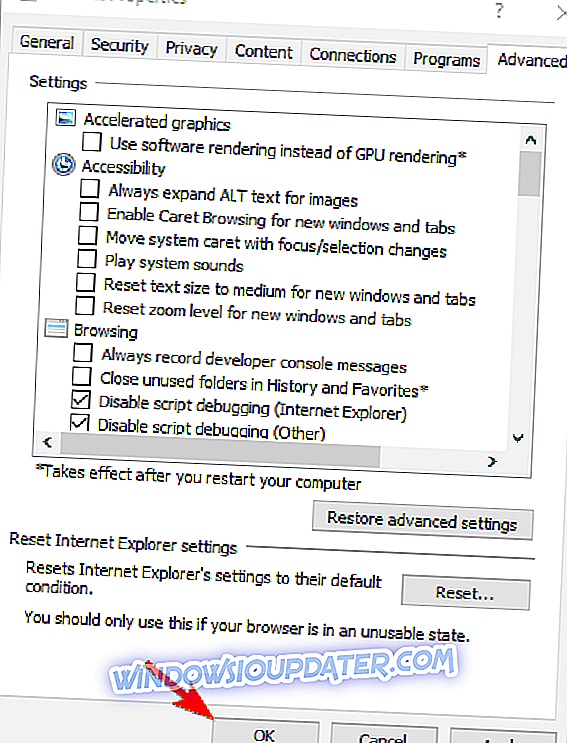
Après avoir réinitialisé vos paramètres Internet, le problème devrait être résolu.
Solution 7 - Redémarrez votre carte réseau
L'un des moyens les plus simples de réparer Windows, impossible de détecter automatiquement les paramètres de proxy du réseau, consiste à redémarrer votre carte réseau. Pour ce faire, procédez comme suit:
- Cliquez avec le bouton droit sur l'icône de réseau dans le coin inférieur droit et choisissez Ouvrir le centre réseau et partage .
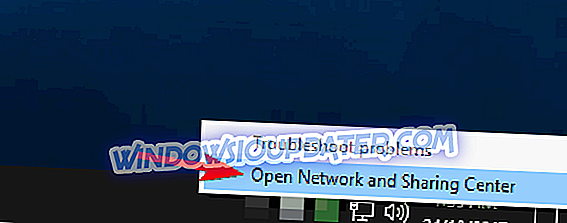
- Cliquez sur Modifier les paramètres de l’ adaptateur dans le menu de gauche.
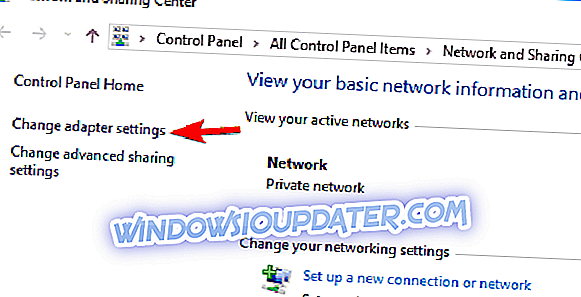
- Localisez votre connexion réseau, cliquez dessus avec le bouton droit et choisissez Désactiver .
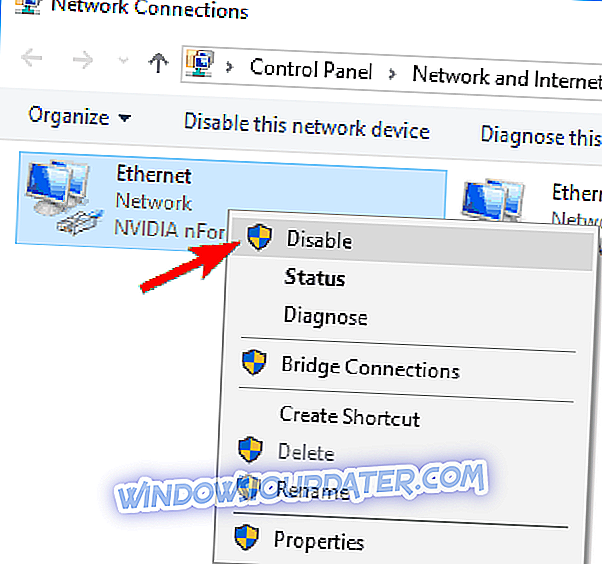
- Maintenant, cliquez à nouveau avec le bouton droit sur votre connexion réseau et choisissez Activer dans le menu.
Après avoir redémarré votre carte réseau, le problème doit être résolu et votre connexion réseau recommencera à fonctionner. N'oubliez pas qu'il ne s'agit peut-être pas d'une solution permanente. Vous devrez donc la répéter si le problème réapparaît.
Solution 8 - Activer l'obtention automatique de l'adresse du serveur DNS
Selon les utilisateurs, vous pourriez peut-être résoudre l'erreur Windows Impossible de détecter automatiquement les paramètres de proxy du réseau, simplement en obtenant votre DNS automatiquement. De nombreux utilisateurs préfèrent configurer leur DNS manuellement, mais il est parfois préférable d'utiliser des paramètres automatiques. Pour ce faire, procédez comme suit:
- Ouvrez le Centre réseau et partage et accédez à Modifier les paramètres de l’adaptateur .
- Localisez votre connexion réseau, cliquez dessus avec le bouton droit de la souris et choisissez Propriétés dans le menu.
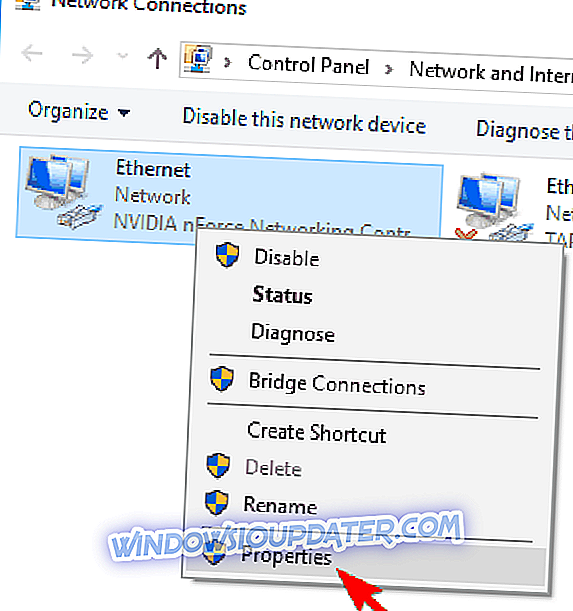
- Sélectionnez Internet Protocol Version 4 (TCP / IPv4) et cliquez sur le bouton Propriétés .
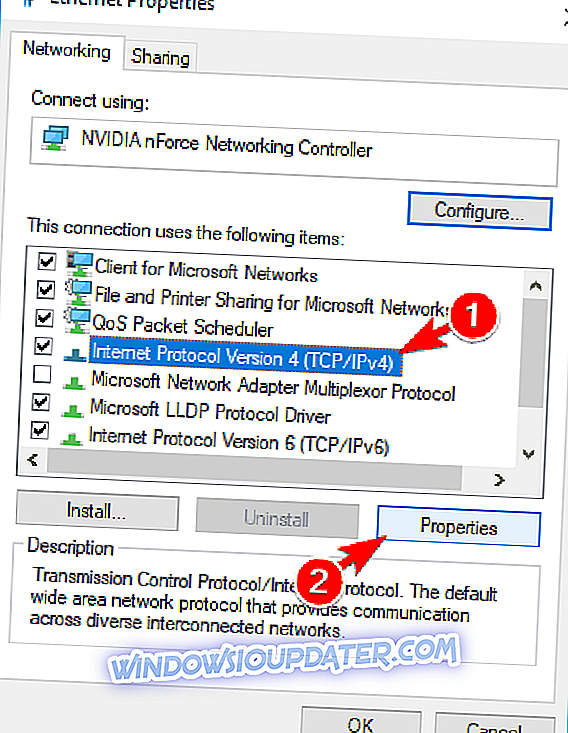
- Sélectionnez Obtenir automatiquement l'adresse du serveur DNS, puis cliquez sur OK pour enregistrer les modifications.
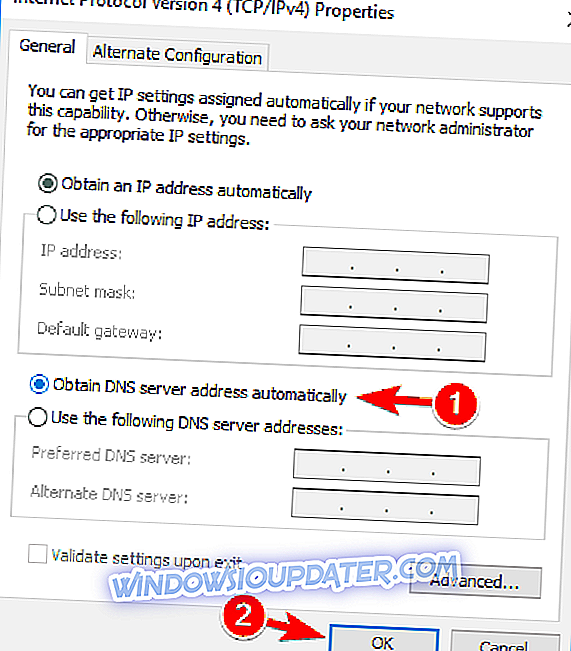
Après cela, le problème devrait être résolu et vous pourrez accéder à Internet sans aucun problème.
Solution 9 - Modifier les paramètres du proxy
Vous pouvez réparer l'erreur de détection automatique des paramètres de proxy du réseau par Windows, simplement en modifiant vos paramètres de proxy. Selon les utilisateurs, il vous suffit de procéder comme suit:
- Appuyez sur Windows Key + I pour ouvrir l' application Paramètres .
- Lorsque l' application Paramètres s'ouvre, accédez à la section Réseau et Internet .

- Dans le volet de gauche, accédez à Serveur proxy et, dans le volet de droite, désactivez Détecter automatiquement les paramètres .
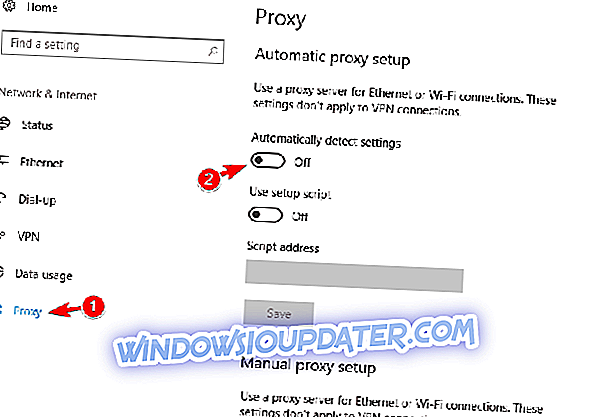
Les utilisateurs ont indiqué que la désactivation de cette fonctionnalité corrigeait le problème. Assurez-vous donc de l'essayer.
Solution 10 - Exécuter le dépannage du réseau
Selon les utilisateurs, vous pourrez peut-être résoudre le problème simplement en exécutant l'outil de résolution des problèmes de réseau. Pour ce faire, il vous suffit de suivre ces étapes simples:
- Ouvrez l' application Paramètres et accédez à la section Mise à jour et sécurité .

- Dans le volet de gauche, sélectionnez Dépannage . Sélectionnez Carte réseau dans le volet de droite, puis cliquez sur Exécuter l’utilitaire de résolution de problèmes .
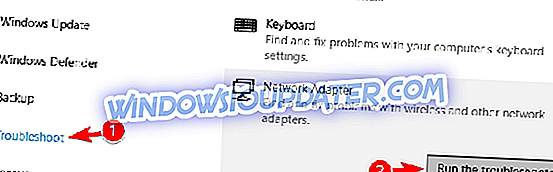
- Lorsque l' utilitaire de dépannage s'ouvre, suivez les instructions à l'écran pour le terminer.
- Facultatif: Certains utilisateurs recommandent d'exécuter la résolution des problèmes de connexion Internet . Vous pouvez donc également essayer.
Une fois le dépannage terminé, le problème doit être résolu complètement.
Les problèmes de proxy Windows 10 peuvent causer de nombreux problèmes, tels qu'un accès limité à Internet, et si vous obtenez le message d'erreur «Windows ne peut pas détecter automatiquement les paramètres de proxy du réseau», nous espérons que certaines de nos solutions vous seront utiles.